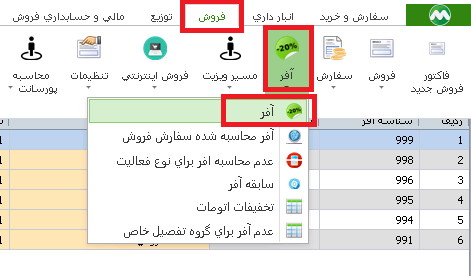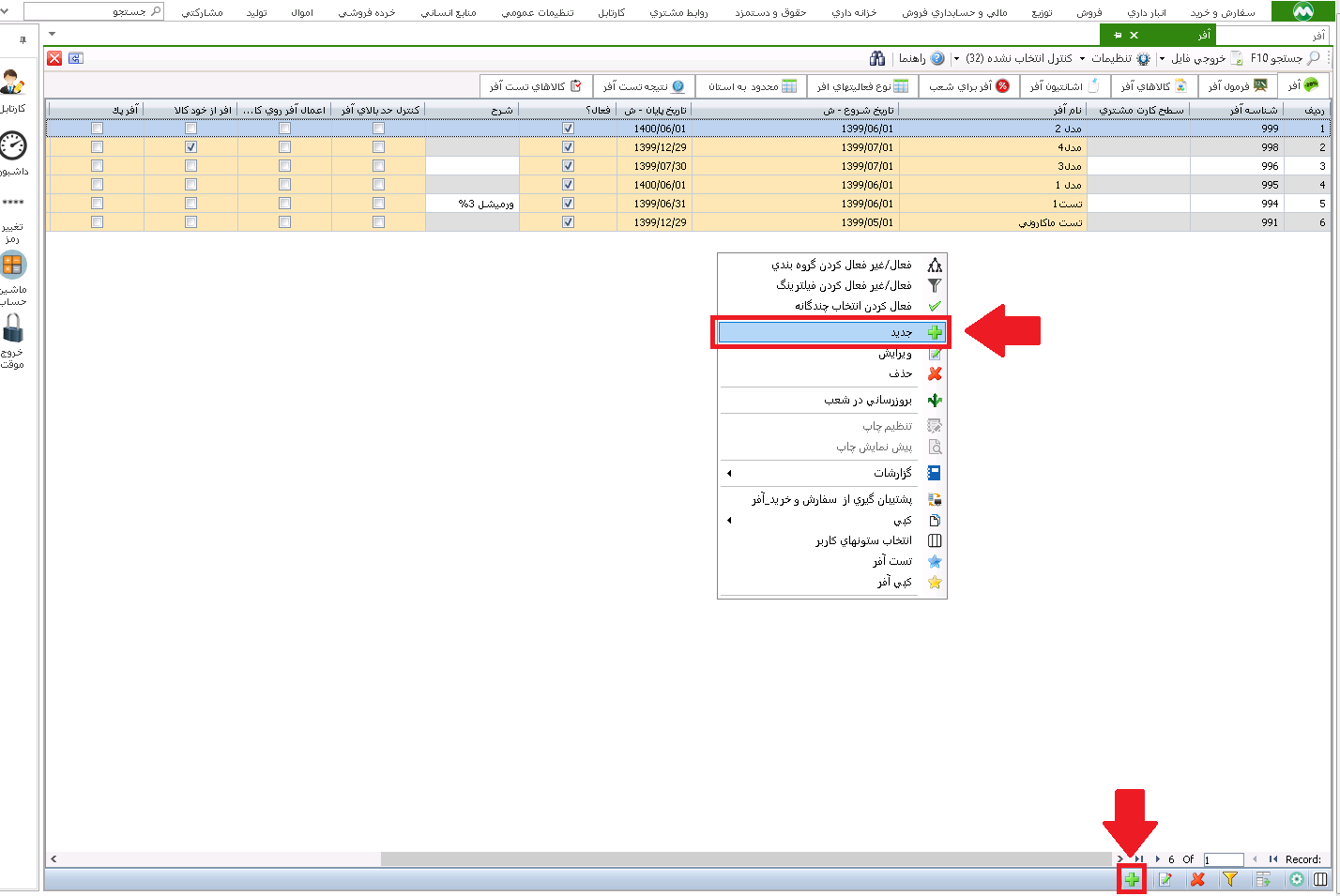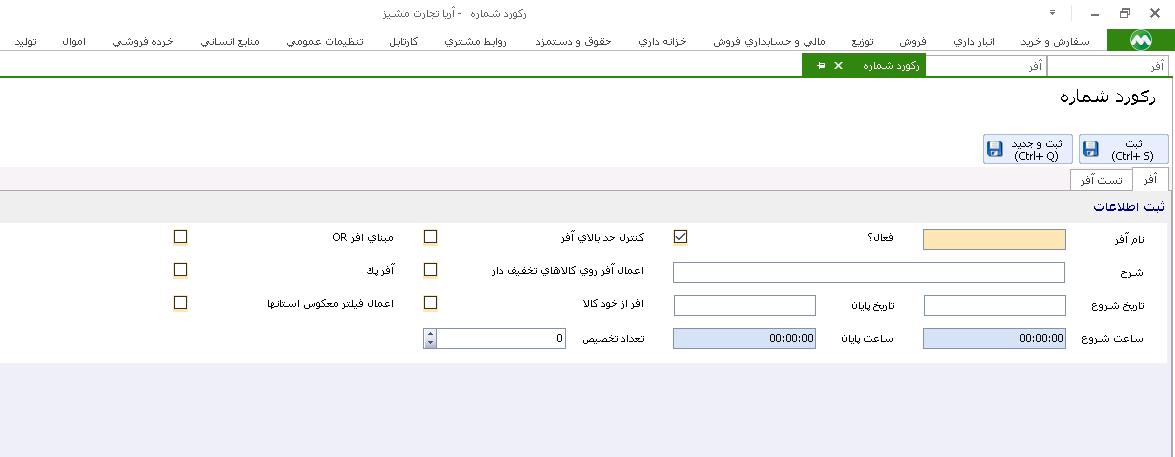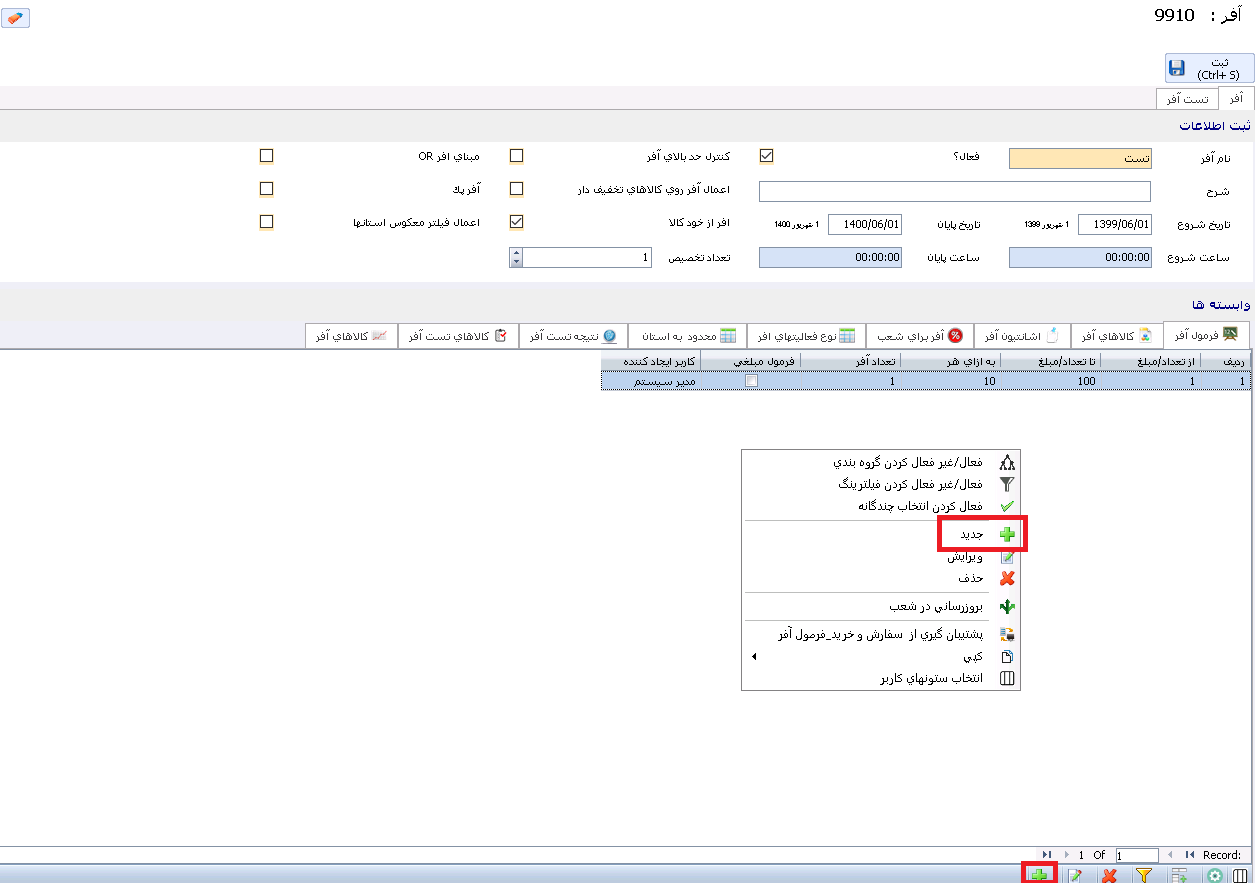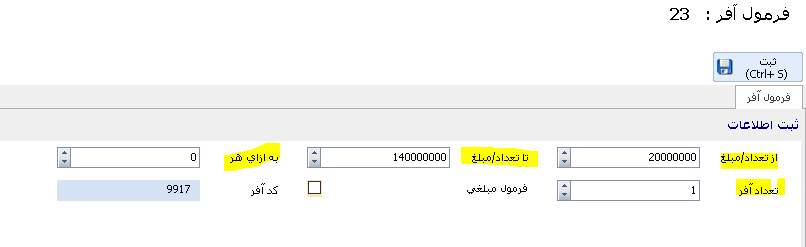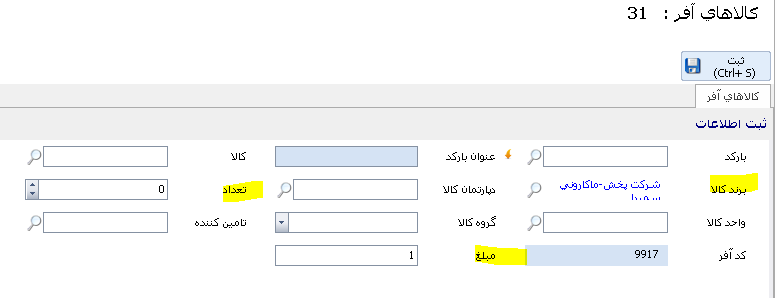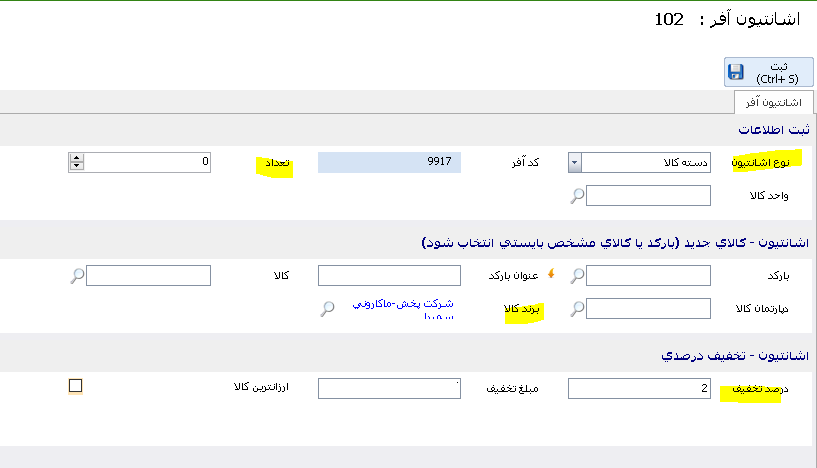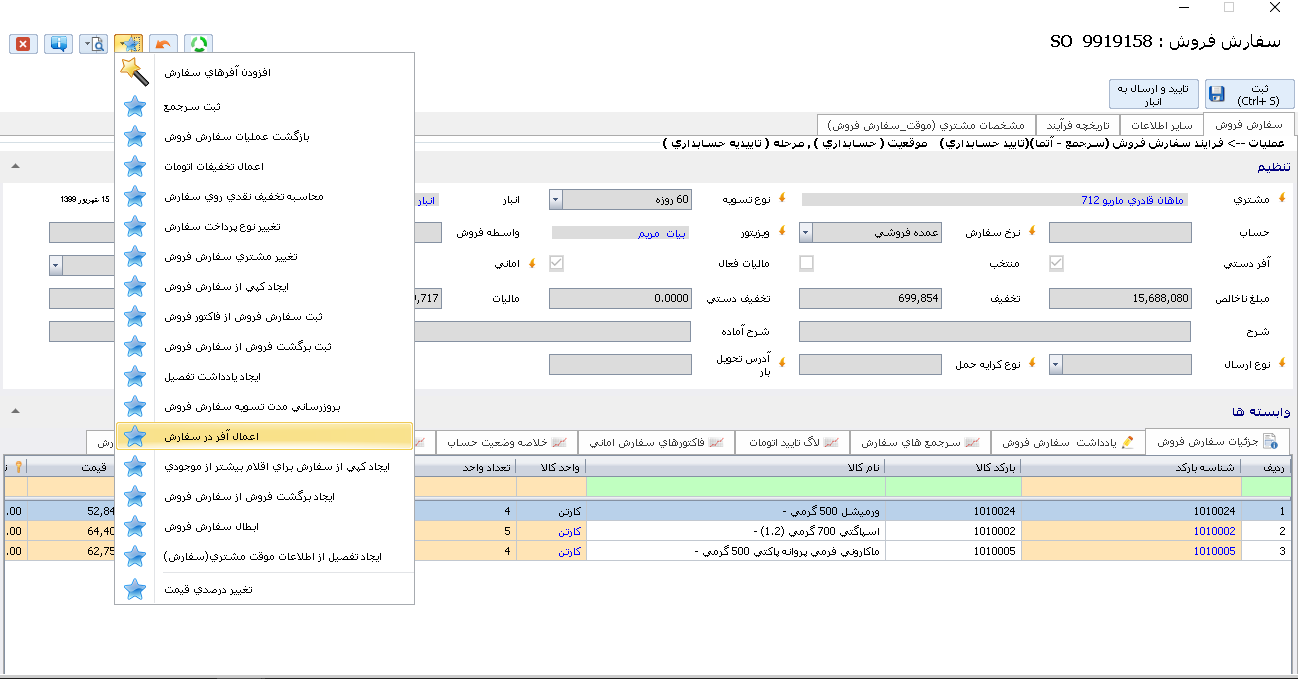جهت دسترسی به منو آفر از طریق ماژول فروش وارد منوی آفر میشویم
در فرم آفر با استفاده از علامت به اضافه یا منوی کلیک راست بروی گزینه جدید کلیک میکنیم
د
در این فرم اطلاعاتی نظیر نام آفر ، شرح(دلخواه) ،تاریخ شروع و پایان ، را پر کرده و گزینه فعال را حتما تیک میکنیم.
و در انتها فرم مربوطه را ثبت میکنیم.
در تب فرمول آفر ، فرمولی که میخواهیم براساس آن آفر بدهیم را درج میکنیم برای انجام اینکار با استفاده از کلیک راست روی صفحه گزینه جدید و یا علامت در پایین صفحه را انتخاب می نماییم
در فرم مربوط به فرمول آفر ، فرمول مودنظر را وارد کرده و بروی ثبت کلیک میکنیم.
نحوه تعریف آفر مبلغی
اگر مبلغ سفارش بین یک بازه مورد نظر باشد روی برند یا دپارتمان یا کالا یا بارکد یک درصد تخفیف در نظر بگیریم
.
به عنوان مثال میخواهیم اگر مبلغ فاکتور از برند سمیرا بین 2 تا 14 میلیون تومان باشد به محصولات آن برند 2 درصد تخفیف تعلق بگیرد
همانند مرحله قبل از مسیر فروش ،زیرمنوی آفر ،گزینه آفر را انتخاب می نماییم و یک آفر جدید تعریف می نماییم.
1- نام آفر ، تاریخ شروع و پایان و گزینه فعال را تیک میکنیم و گزینه ثبت را می زنیم
2-حال باید در تب فرمول آفر ، فرمول مورد نظر خود را وارد نماییم
فرمول را به شرح زیر تعریف می نماییم
از تعداد/مبلغ را 20000000 ریال
تا تعداد/مبلغ را 140000000ریال
به ازای هر را 0
تعداد آفر را 1 تعریف می نماییم
و گزینه ثبت را انتخاب می نماییم
3-در تب بعدی کالاهای آفر را وارد می نماییم
با توجه به مثالی که در ابتدای این مدل آفر مطرح شده است برند را ماکارونی سمیرا ، تعداد صفر و مبلغ را یک تعریف می نماییم.
4- سپس در تب اشانتیون آفر با توجه به مثالی که در ابتدای این مدل آفر مطرح شده بود به این صورت تعریف می شود
نوع اشانیتون با توجه به اینکه اشانتیون روی بارکد ،کالا ، برند و دپارتمان به شرح زیر انتخاب می شود:
- اگر اشانتیون را بر روی برند یا دپارتمان میخواهیم تعریف نماییم نوع اشانتیون را دسته کالا انتخاب میکنیم
- اگر اشانتیون را بر روی بارکد میخواهیم تعریف نماییم نوع اشانتیون را کالای مشخص انتخاب میکنیم
- اگر اشانتیون را بر روی کالا میخواهیم تعریف نماییم نوع اشانتیون را کلیه رنگها انتخاب میکنیم
در این مثال چون اشانتیون را بر روی برند میخواهیم تعریف نماییم نوع اشانتیون را دسته کالا انتخاب می نماییم
تعداد را صفر انتخاب می نماییم (چون آفر را به صورت تخفیف می خواهیم )
برند مورد نظر را نیز انتخاب می نماییم (اگر اشانتیون را روی کالا یا بارکد یا دپارتمان بخواهیم تعریف نماییم نوع اشانتیون انتخاب متفاوت می شود و در این قسمت نیز فیلدهای متناظر با آن را انتخاب مینماییم )
و در آخر درصد تخفیف مورد نظر را درج می نماییم و گزینه ثبت را می زنیم.
حال آفر مورد نظر را تعریف نمودیم و میخواهیم آن را در سفارش فروش استفاده نماییم
جهت اعمال آفر مورد نظر در سفارش ها ، ابتدا یک سفارش ثبت میکنیم و کالاهای مورد نظر را به جزییات سفارش اضافه میکنیم ، سفارش را تا مرحله حسابداری پیش می بریم و سپس سرویس اعمال آفر در سفارش را اجرا می نماییم
و با اجرای سرویس نامبرده شده آفر مورد نظر به کالاهای سفارش اضافه میگردد.
***لطفا توجه نمایید آفرهایی که در سیستم تعریف می نمایید با هم همپوشانی نداشته باشند در صورت داشتن همپوشانی در محاسبه آفر اختلال ایجاد میگردد.**
- هنگام تعریف آفر اگر گزینه حد بالای آفر تیکت داشته باشد
به این معنی می باشد که مثلا اگر فرمول آفر از تعداد 4 تا 10 کارتن /عدد تعریف شده باشد و از آن کالای تعریف شده در آفر در سفارش فروش به تعداد 15 کارتن یا عدد (بسته به نوع واحد تعریف شده در آفر) ثبت شده باشد سیستم به ازای 10 عدد/کارتن از آن کالا را با آفر تعریف شده محاسبه مینماید و 5 تای آن را به دلیل اینکه در بازه تعریف شده در فرمول آفر نیست را بدون آفر در نظر میگیرد.
حال اگر گزینه حد بالای آفر تیک نداشته باشد و طبق مثال بالا 15 عددیا کارتن از آن کالا در سفارش فروش ثبت شده باشد ، به دلیل اینکه عدد 15 بین بازه تعریف شده 4 تا 10 نمی باشد هیچ آفری برای آن در نظر نمیگیرد.